華為手機/平板電腦無任何操作時自動播放音樂或聲音
| 華為手機/平板電腦無任何操作時自動播放音樂或聲音 |
1 檢查智慧生活應用程式是否設定了定時播放音樂、天氣、新聞等場景
若您在智慧生活 App 設定了自動播放音樂/天氣/新聞的場景,則在觸發條件下即會自動播放音樂或聲音。請開啟檢查場景設定情況,若不再需要該場景,您可以關閉該場景或長按場景卡片,輕觸刪除來刪除該場景。
2 檢查智慧助手中是否設定了相關場景
請檢查是否在中設定了相關場景,若不再需要該場景,您可以關閉該場景或長按場景卡片,輕觸刪除刪除該場景。
3 檢查系統預設通知鈴聲
若預設通知鈴聲設定的是音樂,接收通知訊息時都會播放該音樂,讓您誤以為音樂自動播放。
EMUI 11.0 與 Magic UI 4.0 及以下:進入,輕觸試聽已選鈴聲,確認是否是您聽到的自動播放的鈴聲。若是,您可以選取系統鈴聲或無。
EMUI 12.0:進入,輕觸試聽來電鈴聲、訊息鈴聲、通知鈴聲等已選鈴聲,確認是否是您聽到的自動播放的鈴聲。若是,您可以選取系統鈴聲或無鈴聲。
4 檢查應用程式通知鈴聲
若是個別應用程式有通知訊息時會播放音樂,可能是該應用程式單獨設定了通知鈴聲。
您可以進入該應用程式的設定中確認是否是您聽到的自動播放鈴聲,如是,建議您調整鈴聲為無顯示通知。
- 單獨設定關閉應用程式允許通知權限的方法
EMUI 11.0 和 Magic UI 4.0 及以下:先清除下拉通知列中的通知,然後再次遇到此問題時,下拉通知列,在新出現的應用程式通知上稍微向左滑或向右滑,出現
 圖示後輕觸進入,關閉應用程式的允許通知開關或選擇鈴聲為沒有應用程式。
圖示後輕觸進入,關閉應用程式的允許通知開關或選擇鈴聲為沒有應用程式。EMUI 12.0:您可以在通知列上的應用程式通知左滑或右滑後,輕觸
 圖示後快顯的視窗直接選取關閉通知或設為無顯示通知。
圖示後快顯的視窗直接選取關閉通知或設為無顯示通知。如下圖:
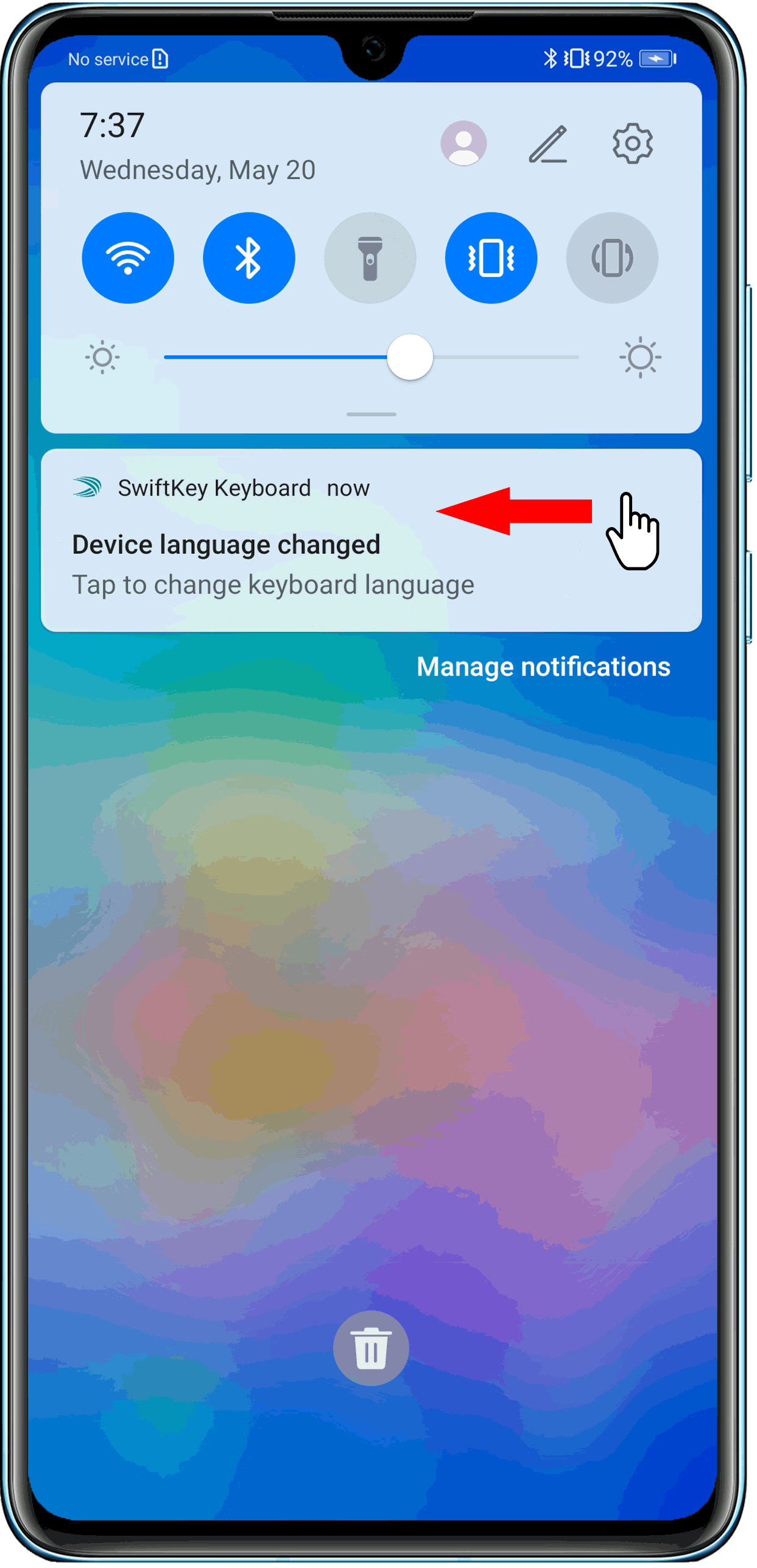
- 批次設定關閉應用程式允許通知權限的方法:
EMUI 11.0 和 Magic UI 4.0 及以下:進入設定,進入通知/通知,輕觸進入批次管理,關閉全部開關,之後可根據需要開啟應用程式的允許通知開關,如下圖:
部分機型沒有全部開關,需手動單獨設定應用程式的通知開關。
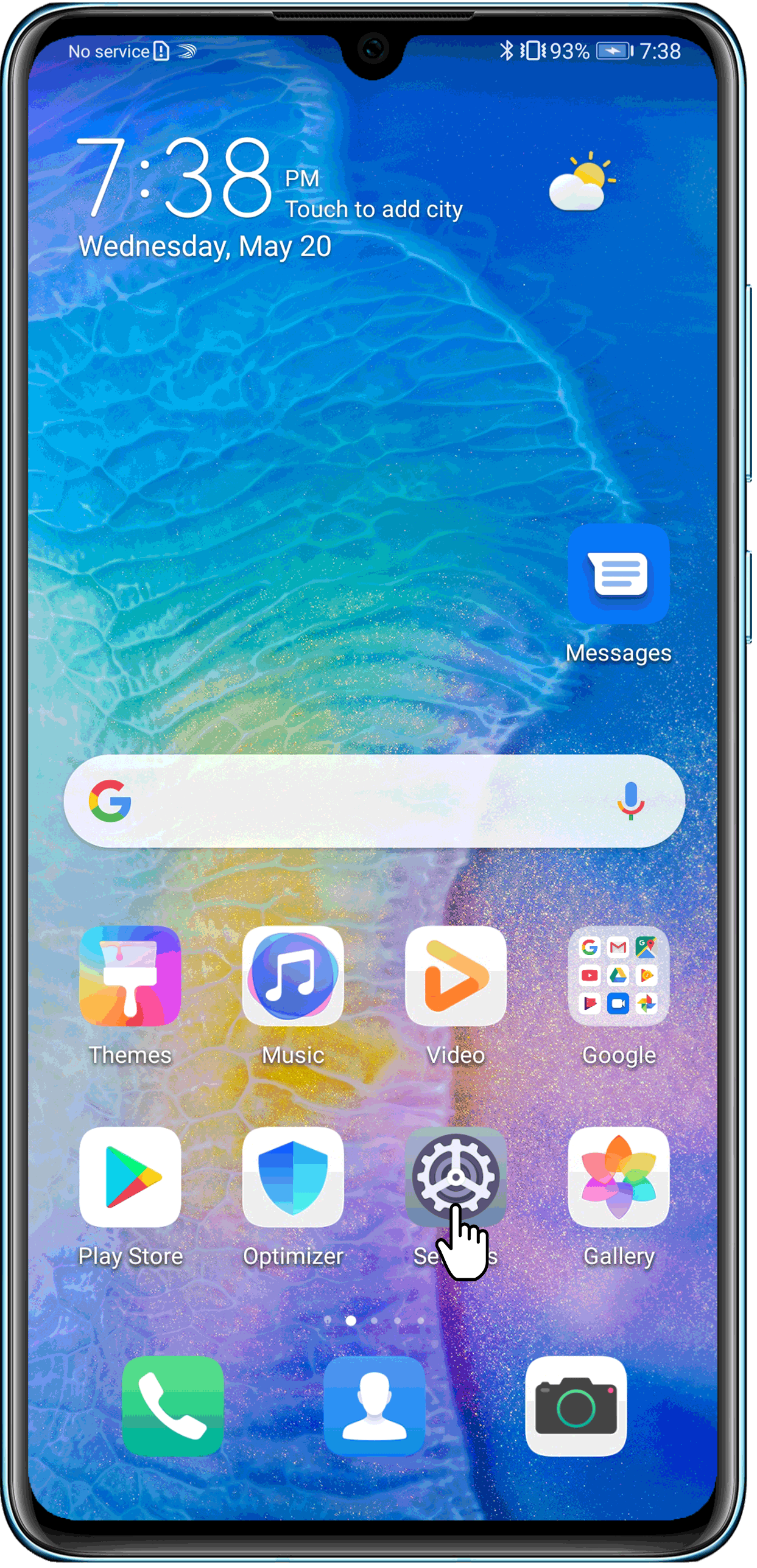
5 檢查音樂播放器是否開啟
若音樂播放器是開啟狀態:
- 插入華為原廠耳機後,會自動播放音樂。此為華為音樂應用程式本身的功能,若您不想播放音樂,可在最近工作列關閉華為音樂應用程式。
- 可能是您誤觸了有線耳機和藍牙耳機的按鍵。您可以透過停用應用程式的線控功能來解決問題。
- 可能是您對桌面音樂圖示等進行了錯誤操作。建議您手動關閉自動播放音樂的應用程式。
6 檢查是否啟用隱私空間/多使用者
若自動播放音樂時沒有收到任何通知,可能是您啟用了隱私空間/多使用者。隱私空間/多使用者中某些第三方應用程式收到訊息時,主空間也可聽到訊息通知音。
請切換至隱私空間/多使用者中查看,確認方法如下:
- 隱私空間:進入設定,搜尋進入隱私空間,查看是否建立了隱私空間(顯示登入表示已建立過,顯示啟用表示未建立過),若有,請進入查看。
- 多使用者:進入設定,搜尋進入多使用者/使用者,查看是否有其他使用者,若有,請進入查看。
7 裝置重新開機
建議您將裝置重新開機嘗試。裝置重新開機可以將一些異常啟動的應用程式關閉,並還原為正常執行狀態。
8 仍然無法解決?
若問題仍存在,建議您致電華為消費者服務專線取得更多協助。



